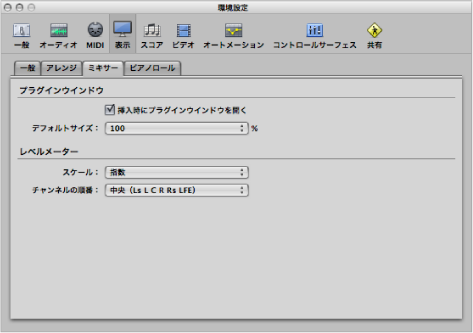「Logic Pro」の「表示」環境設定
「表示」環境設定は、「一般」、「アレンジ」、「ミキサー」、および「ピアノロール」タブで構成されます。
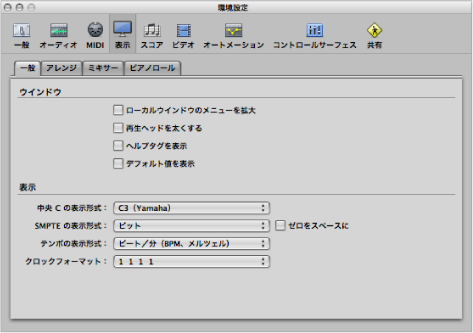
「表示」環境設定を開くには
以下のいずれかの操作を行います:
「Logic Pro」>「環境設定」>「表示」と選択します(または「表示環境設定を開く」キーコマンドを使います)。
「アレンジ」ウインドウのツールバーの「環境設定」ボタンをクリックしてから、ポップアップメニューから「表示」を選択します。
「表示」環境設定の「一般」パネル
このパネルでは、プログラム全体で使用されているいくつかのコンポーネントの外観を設定します。
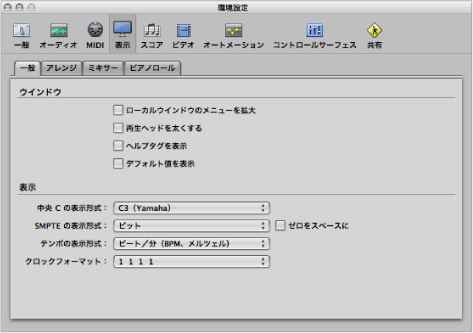
- 「中央 C の表示形式」ポップアップメニュー: このポップアップメニューは、エディタ内での音符の記述に影響します。5 オクターブキーボードで最も低い C(ノート番号 36)は C1 になり、中央の C(ノート番号 60)は C3 になります。この基準に基づくと、最も低い MIDI ノート(ノート番号 0)は「C –2」と呼ばれます。これは、ほとんどのメーカーが採用している公式規格です。「C3(Yamaha)」に設定すると、「Logic Pro」はこの標準モードに設定されます。「C4(Roland)」に設定すると、5 オクターブキーボードの最も低い C は C2 になり、中央 C は C4 になります。この基準の場合、最も低いMIDIノートは「C –1」です。
- 「SMPTE の表示形式」、「テンポの表示形式」、「クロックフォーマット」ポップアップメニュー: これらのポップアップメニューでは、トランスポートバーの小節、SMPTE、テンポ表示をカスタマイズできます。詳しくは、小節、SMPTE、テンポの表示形式をカスタマイズするを参照してください。